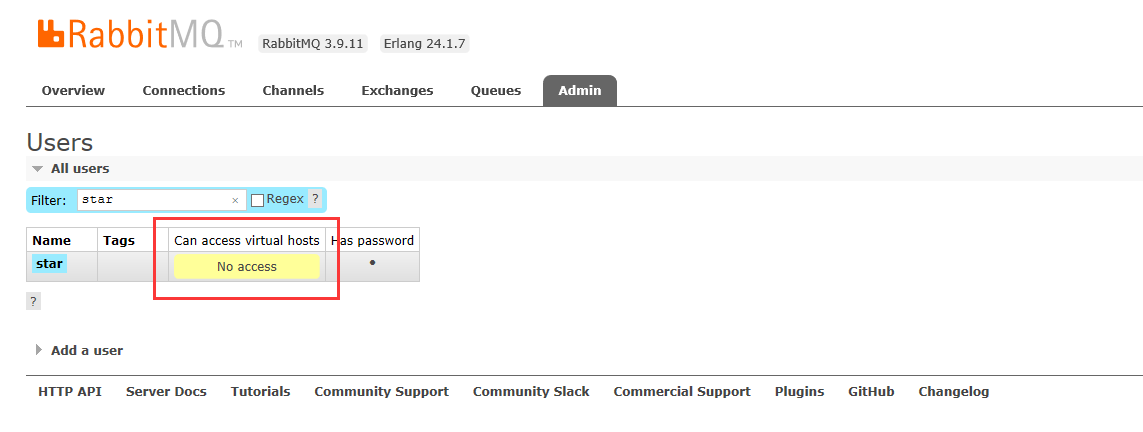一、项目介绍
该项目整体上使用的是ASP.NET Core 2.1,没有按照 DDD 来分层,因为博主不会,O(∩_∩)O 哈哈~,项目中使用的分层具体参考的是张辉清老师的《中小研发团队架构实践》,项目整体整体分层如下图所示:
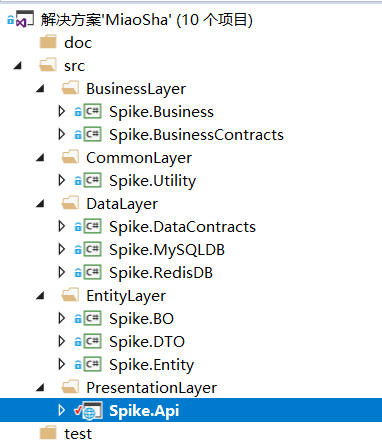
目前为了简单,项目没有按照 DDD 来分层,先把第一版的写完,后面有时间的话再使用 DDD 来重构。源码暂时先不公开,都是一些很简单的东西,写这系列的文章初衷是让大家熟悉微服务的整个流程。
二、Docker安装
关于Docker的基础知识,在这里不会讲解,可以通过其他途径学习,在这里,我只简单介绍一下在 Centos7.3 上安装Docker跟着官方文档也可以:https://docs.docker.com/install/linux/docker-ce/centos/
1、如果之前你装过,没有卸载干净,请执行下面的操作
$ sudo yum remove docker
docker-client
docker-client-latest
docker-common
docker-latest
docker-latest-logrotate
docker-logrotate
docker-engine
2、安装仓储
$ sudo yum install -y yum-utils
device-mapper-persistent-data
lvm2
$ sudo yum-config-manager
--add-repo
https://download.docker.com/linux/centos/docker-ce.repo
3、安装Docker
$ sudo yum install docker-ce docker-ce-cli containerd.io
4、启动Docker服务
$ sudo systemctl start docker
5、查看Docker版本
[root@localhost ~]# docker version
看到这样的结果说明 Docker 是安装成功了
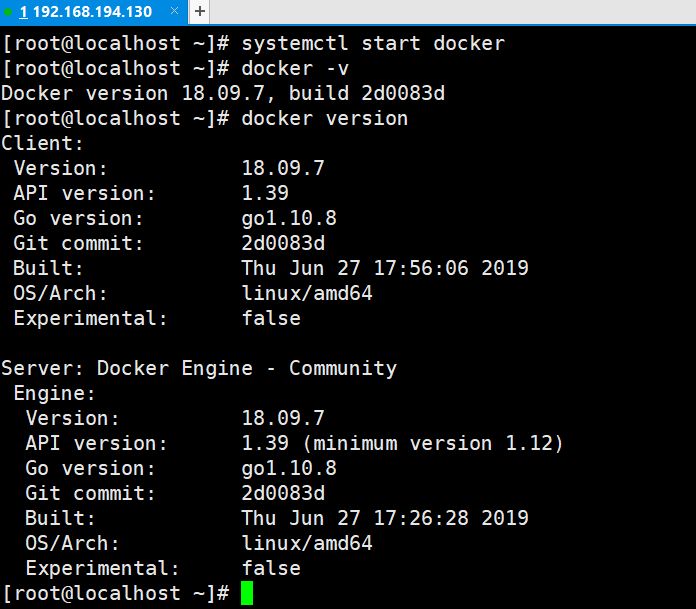
三、Docker 的基本命令
part 1、热身命令
1、查看镜像:docker image ls
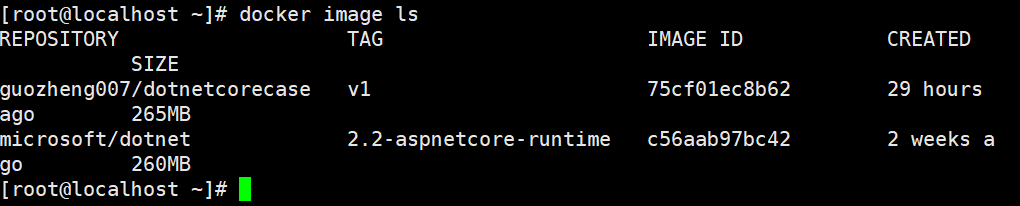
2、查看容器:docker container ls

注意:
使用 docker container ls 查看当前本地正在运行的容器, 前面使用 docker run image 的名字 可以运行该容器,但是运行完就会结束,并不是一个常驻内存的进程
3、查看容器:docker container ls -a

注意:
docker container ls -a 会列出所有的容器包括正在运行的也包括退出的。当我们通过 docker run 去基于一个 image 创建一个容器的时候,默认回去执行 cmd 的命令。

细心的同学会发现,如果本地没有对应的镜像,会自动到远程仓储中拉取,地址:https://hub.docker.com/,当我们再使用 docker container ls -a,会发现多了一个容器。
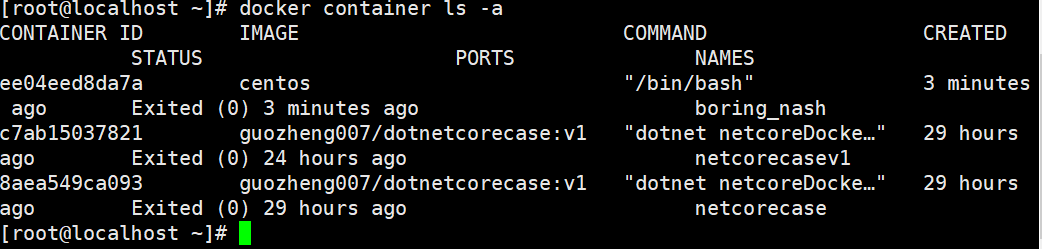
4、后台启动容器:docker run -it centos

注意:一定要注意那些操作是在容器当中,那些是在宿主机中。
我们也可以在容器中进行读写文件:
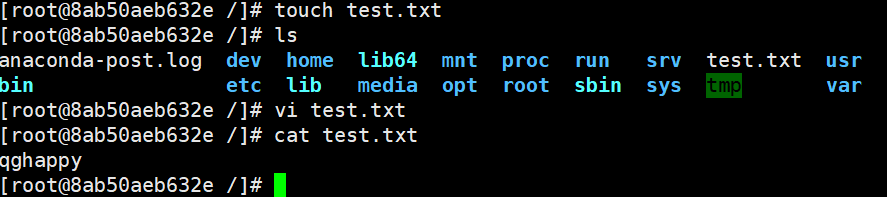
5、退出容器
ctrl+d 可以直接退出容器
注意:
单纯的想在容器中保存信息,是有问题的,因为容器是不能持久化数据的,想保存数据涉及到其他方面的知识,这里就暂时不展开了。
part2、docker 命令
有关 docker 的命令分为两大类:管理命令和命令
管理命令是对 docker 内的对象进行管理,这里我只说说一下几个,关于更多的命令,可以参考文档。
1、删除具体某个容器 :docker container rm xxxxx 这里的 xxxxx 指的是 CONTAINER ID
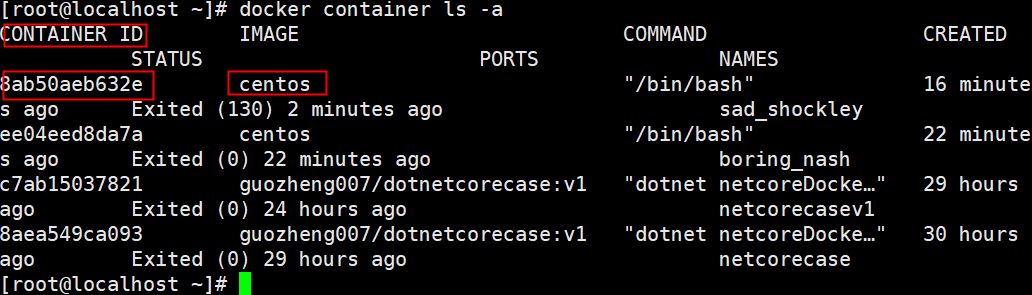

2、删除具体的 image:docker image rm xxxxx xxxxx 指的是镜像 ID
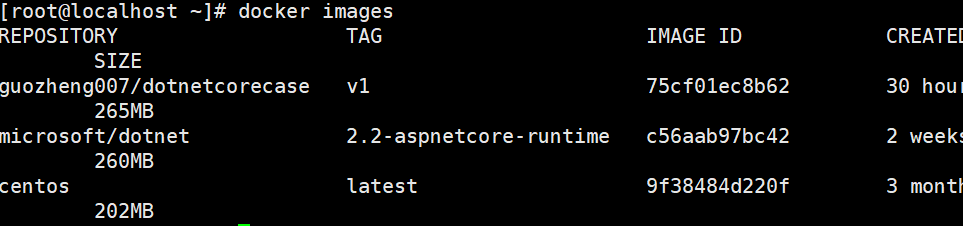

注意删除 image 时,先把容器停掉,在删除容器,最后再删除 image。
好了关于 docker 的命令就讲到这里。让我们尝试着构建自己的项目镜像。
四、Docker 中部署项目
1、在部署前,先在项目中创建 Dockerfile
FROM microsoft/dotnet:2.1-aspnetcore-runtime
LABEL maintainer="guoz@qq.com"
RUN mkdir /data
COPY ./ /data
WORKDIR /data
EXPOSE 80
CMD [ "dotnet","Spike.Api.dll" ]
2、然后点击发布,把发布后的内容上传到虚拟机中 /data/publish 文件夹下,具体内容如下:
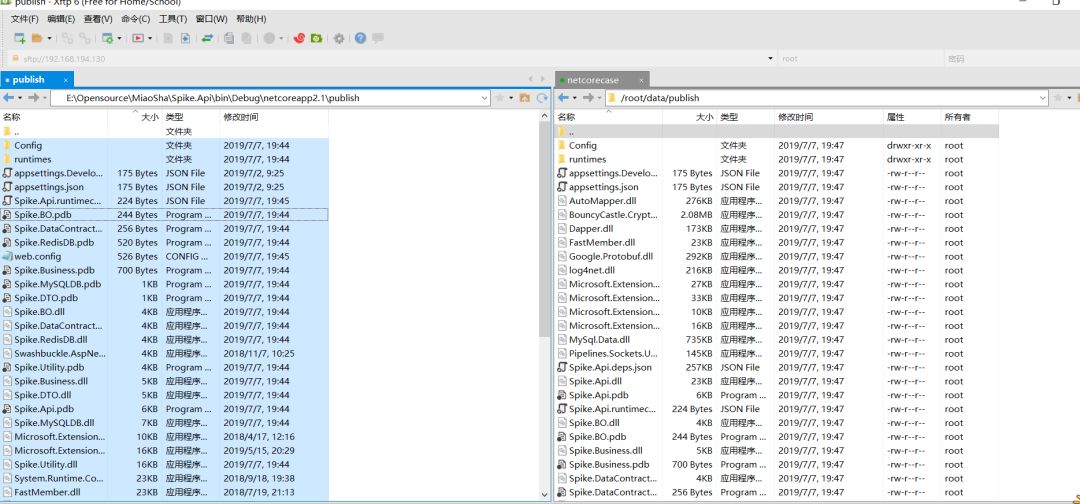
注意:不要忘记 Dockerfile 文件了。
3、接下来,构建自己的镜像
[root@localhost publish]# docker build -f ./Dockerfile -t guozheng007/spike:v2 .
Sending build context to Docker daemon 16.23MB
Step 1/7 : FROM microsoft/dotnet:2.1-aspnetcore-runtime
---> 81472b549eb2
Step 2/7 : LABEL maintainer="guoz@qq.com"
---> Using cache
---> 18deb5693198
Step 3/7 : RUN mkdir /data
---> Using cache
---> 47b4b4e77f1a
Step 4/7 : COPY ./ /data
---> 10f80a57a6c1
Step 5/7 : WORKDIR /data
---> Running in 45867fc7ec79
Removing intermediate container 45867fc7ec79
---> 39bd97e0b669
Step 6/7 : EXPOSE 80
---> Running in 92d8c475a18f
Removing intermediate container 92d8c475a18f
---> d7753067afa7
Step 7/7 : CMD [ "dotnet","Spike.Api.dll" ]
---> Running in 5b94f4ff3c44
Removing intermediate container 5b94f4ff3c44
---> c15413ef3f96
Successfully built c15413ef3f96
Successfully tagged guozheng007/spike:v2
4、启动容器
下面我们就使用上面的命令,来看看 image 是够构建成功
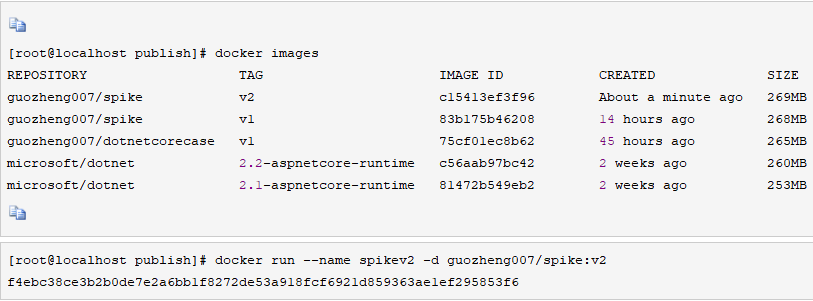
上面的操作是把该容器已经启动起来了,容器运行成功之后,会返回一个标识。
5、查看容器是否正在启动:docker ps
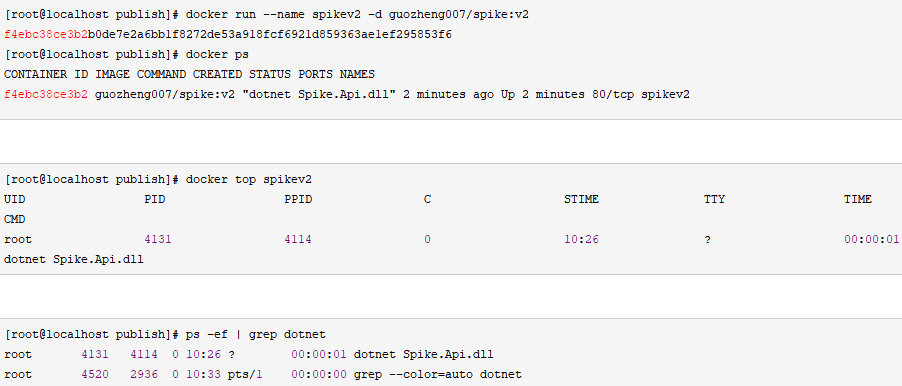
6、现在,我们确认容器和应用程序都运行起来了,那如何访问呢?如何查看容器的 IP 和 Port
docker inspect spikev2
[root@localhost publish]# docker inspect spikev2
[
"Env": [ "PATH=/usr/local/sbin:/usr/local/bin:/usr/sbin:/usr/bin:/sbin:/bin",
"ASPNETCORE_URLS=http://+:80",
"DOTNET_RUNNING_IN_CONTAINER=true",
"ASPNETCORE_VERSION=2.1.11"
],
"Cmd": [
"dotnet",
"Spike.Api.dll"
],
"ArgsEscaped": true,
"Image": "guozheng007/spike:v2",
"Volumes": null,
"WorkingDir": "/data",
"Entrypoint": null,
"OnBuild": null,
"Labels": {
"maintainer": "guoz@qq.com"
}
},
"NetworkSettings": {
"Bridge": "",
"SandboxID": "0ccb6f368934d4cf211e0529813b22261a39d663e34008de8ea72cb201f937d0",
"HairpinMode": false,
"LinkLocalIPv6Address": "",
"LinkLocalIPv6PrefixLen": 0,
"Ports": {
"80/tcp": null
},
"SandboxKey": "/var/run/docker/netns/0ccb6f368934",
"SecondaryIPAddresses": null,
"SecondaryIPv6Addresses": null,
"EndpointID": "4008bc70feca0a7d6bd361dd5f57650acec344ec0ff5dcb44a0f032d48823731",
"Gateway": "172.17.0.1",
"GlobalIPv6Address": "",
"GlobalIPv6PrefixLen": 0,
"IPAddress": "172.17.0.2",
"IPPrefixLen": 16,
"IPv6Gateway": "",
"MacAddress": "02:42:ac:11:00:02",
"Networks": {
"bridge": {
"IPAMConfig": null,
"Links": null,
"Aliases": null,
"NetworkID": "70585ed93ba6d331c470379fe48ed81d80afe769543cdddcc3b44a58556bed5b",
"EndpointID": "4008bc70feca0a7d6bd361dd5f57650acec344ec0ff5dcb44a0f032d48823731",
"Gateway": "172.17.0.1",
"IPAddress": "172.17.0.2",
"IPPrefixLen": 16,
"IPv6Gateway": "",
"GlobalIPv6Address": "",
"GlobalIPv6PrefixLen": 0,
"MacAddress": "02:42:ac:11:00:02",
"DriverOpts": null
}
}
}
}
]
从上面的信息可以看出,对外暴露的端口号是 80 IP 地址是 172.17.0.2
[root@localhost publish]# docker logs spikev2
warn: Microsoft.AspNetCore.DataProtection.KeyManagement.XmlKeyManager[35]
No XML encryptor configured. Key {345c33be-ab36-488a-84a2-81739761e037} may be persisted to storage in unencrypted form.
Hosting environment: Production
Content root path: /data
Now listening on: http://[::]:80
Application started. Press Ctrl+C to shut down.
接下来让我们访问一把:
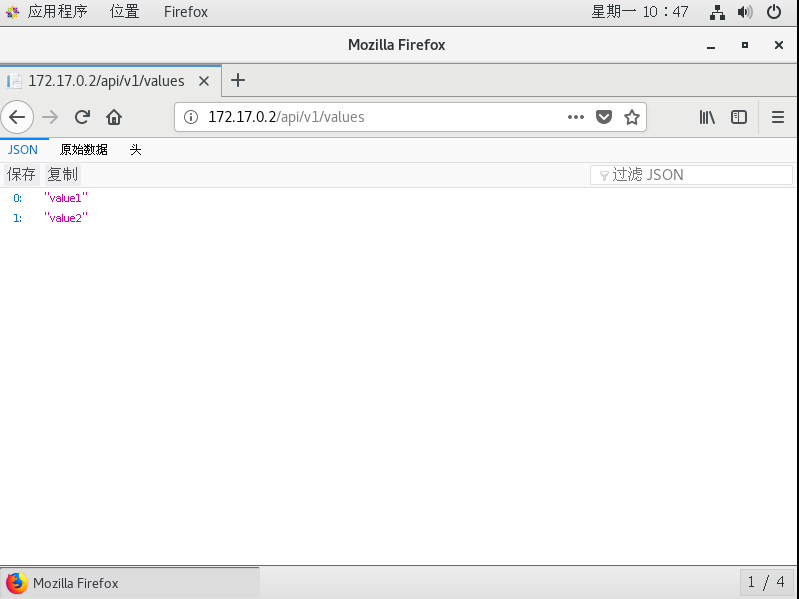
不要走,客官,故事还没讲完,继续往后看。
五、总结
最后,我把实验的过程遇到的问题总结一下。
1、在构建镜像和容器的时候,名字要小些,不能大写。

2、在手动用 vs 发布的时候,遇到的问题 An assembly specified in the application dependencies manifest (xxx.deps.json) was not found
解决办法,请参考这篇博客:https://blog.csdn.net/ArthurRen0803/article/details/80875019
3、在启动 Docker 时Centos7.3 遇到:IPv4 forwarding is disabled. Networking will not work
解决办法,请参考一下内容
https://stackoverflow.com/questions/24756240/how-can-i-use-iptables-on-centos-7
英文看不懂的看这个 https://www.jianshu.com/p/82067b8c0190
https://blog.slogra.com/post-740.html
4、Centos7.3 遇到:Failed to start iptables.service: Unit iptables.service failed to load
解决办法:https://www.cnblogs.com/faunjoe88/p/7003815.html
5、关于 Dockerfile 的问题,如果遇到一下问题,可参考下面的解决办法

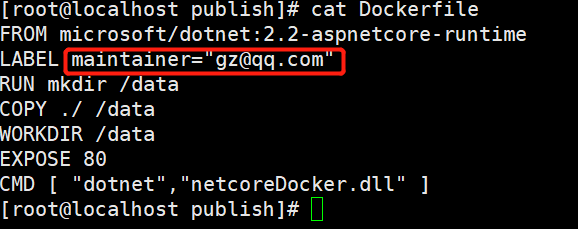
六、最后再补充一点关于 Dockerfile 的最佳实践例子
关键字
1、From centos
尽量使用官方的 image 最为 base image ,原因很简单 就是维了安全。
2、LABEL

最佳实践:metadata 必不可少
3、RUN
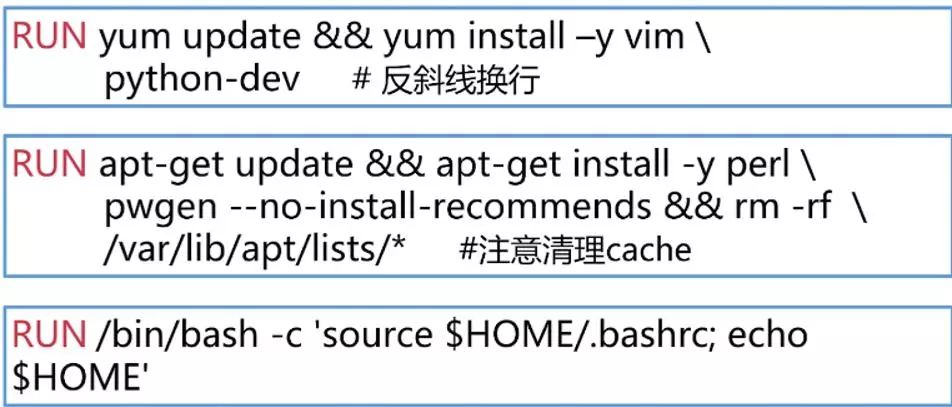
最佳实践:我们要知道,每运行一次 RUN 都会生成一层,为了美观,复杂的 run 请用反斜线换行,避免无用分层,合并多条命名为一行!!!
4、设定当前工作目录 WORKDIR
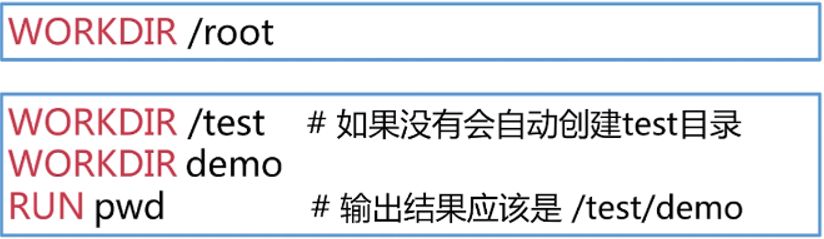
最佳实践:用 WORKDIR,不要用 RUN cd ,尽量是用绝对目录。
5、都是将本地的一些文件添加到 docker image 中,不同的一点是,ADD 在添加压缩包时,不仅会添加到指定目录,而且还会解压。
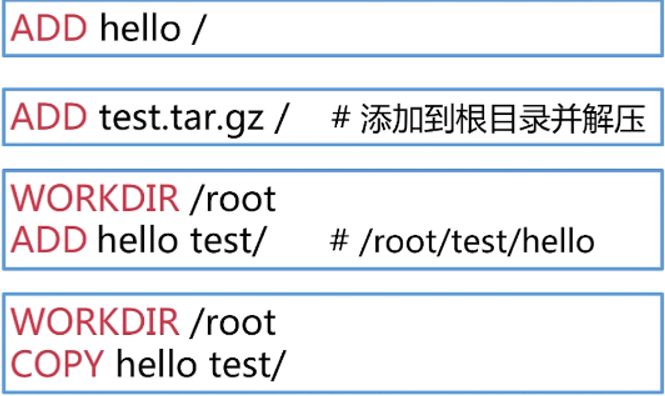
最佳实践:(添加本地文件是可以使用 ADD COPY 添加远程文件时 使用 curl 或者 wget),大多数情况下 COPY 优于 ADD ,ADD 处理 COPY 还有解压的功能
6、ENV
尽量是用 ENV 增加可维护性
转自:菠萝吹雪—Code
cnblogs.com/runningsmallguo/p/11147058.html

![【学习强国】[挑战答题]带选项完整题库(2020年4月20日更新)-武穆逸仙](https://www.iwmyx.cn/wp-content/uploads/2019/12/timg-300x200.jpg)


![【学习强国】[新闻采编学习(记者证)]带选项完整题库(2019年11月1日更新)-武穆逸仙](https://www.iwmyx.cn/wp-content/uploads/2019/12/77ed36f4b18679ce54d4cebda306117e-300x200.jpg)
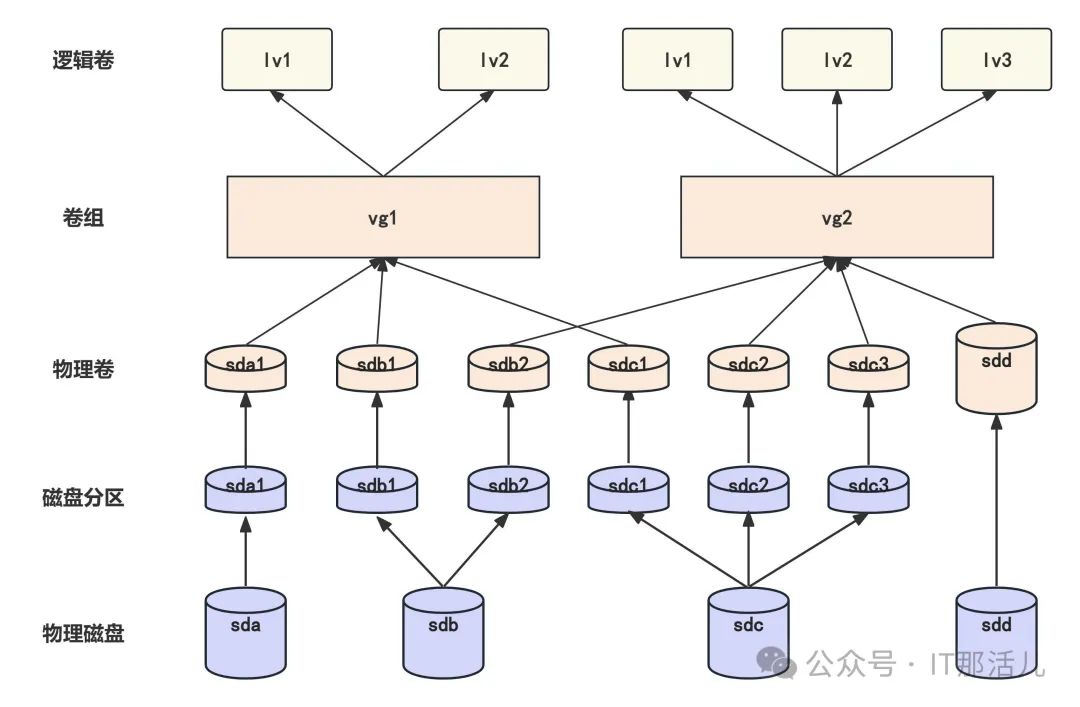
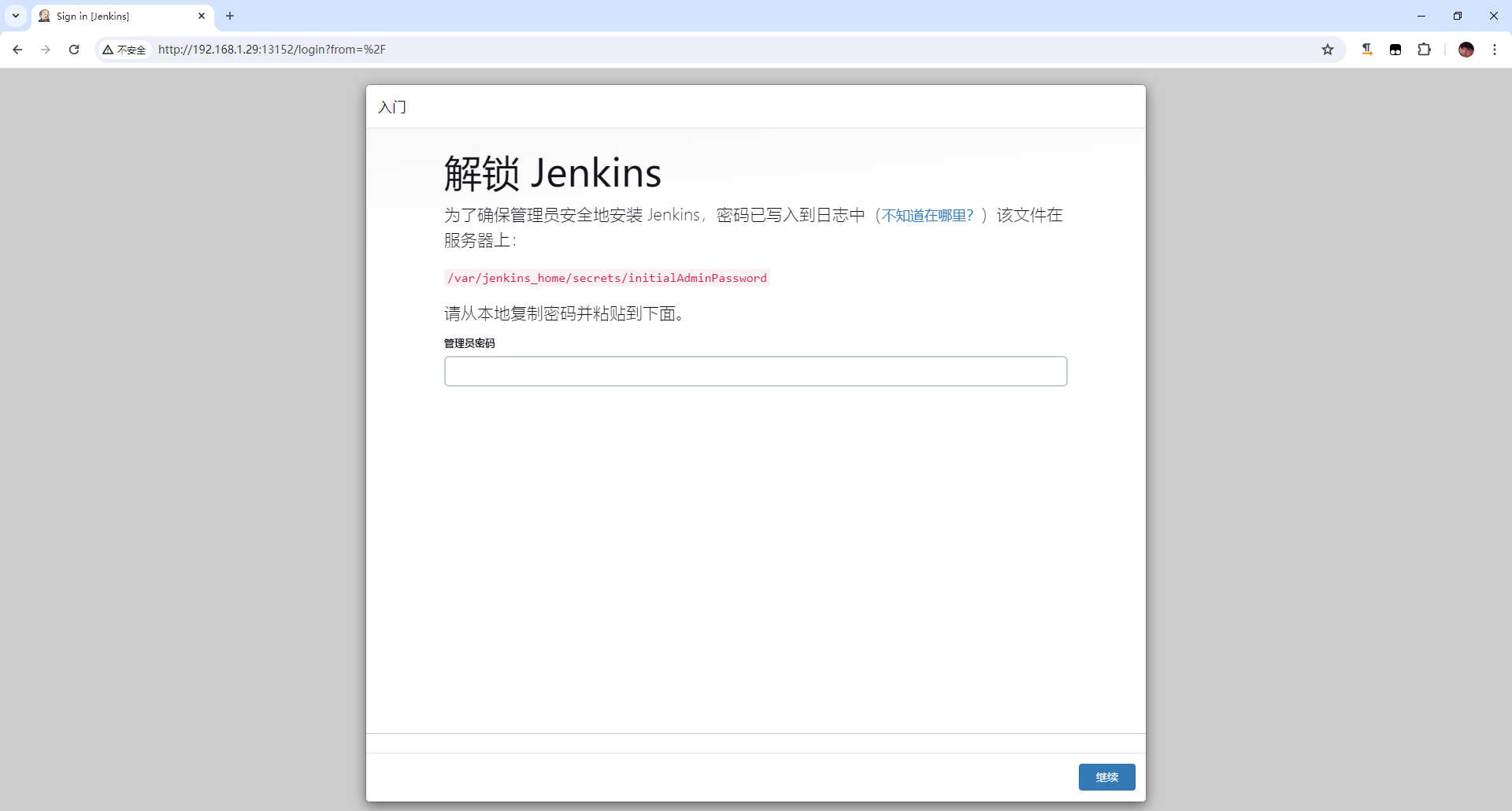
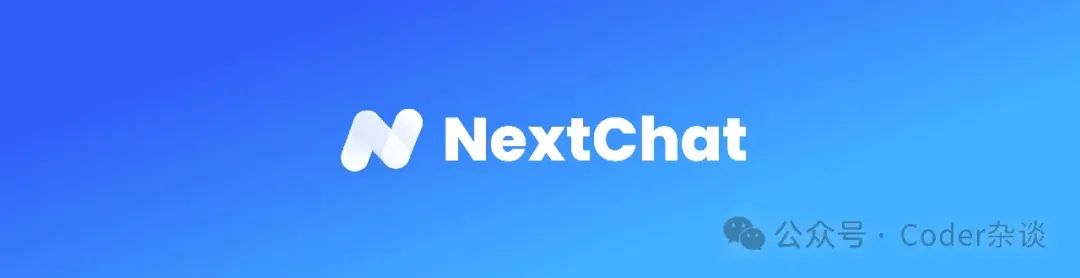
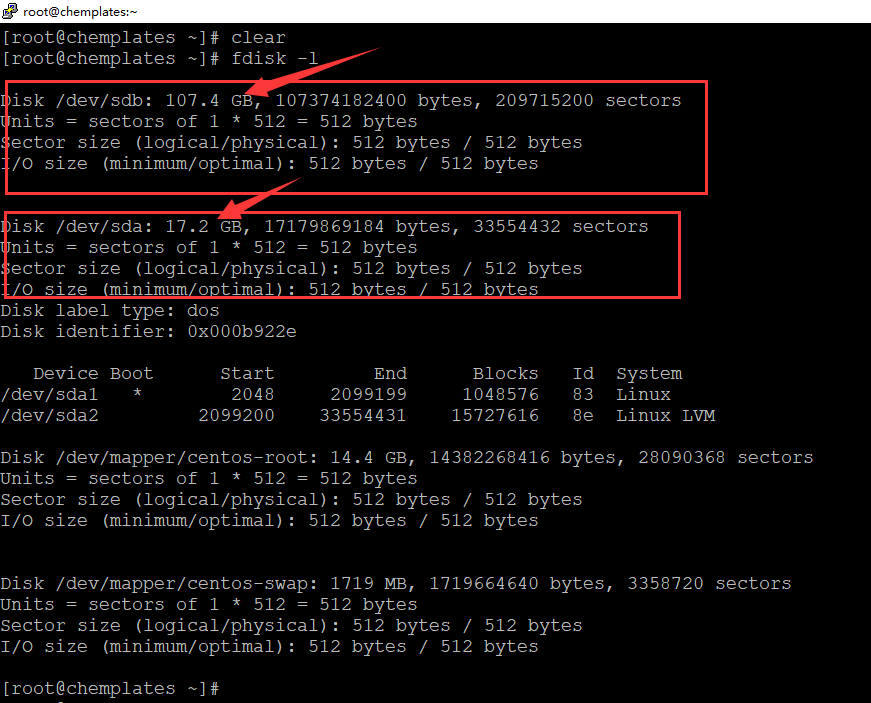
![[gRPC via C#] gRPC本质的探究与实践-武穆逸仙](https://www.iwmyx.cn/wp-content/uploads/2022/03/c4ca4238a0b9.png)